怎么解决电脑无法打开oxps文件问题
oxps是Windows系统中的默认XPS文档格式,有些用户遇到了无法打开oxps文件问题,想知道怎么解决,接下来小编就给大家介绍一下具体的操作步骤。
具体如下:
1. 首先第一步先点击左下角【开始】图标,接着根据下图箭头所指,点击【齿轮】图标。

2. 第二步打开【设置】窗口后,根据下图箭头所指,点击【应用】图标。

3. 第三步进入【应用和功能】页面后,根据下图箭头所指,点击【管理可选功能】选项。

4. 第四步在跳转的页面中,根据下图箭头所指,先点击【添加功能】选项,接着找到并点击【XPS查看器】,然后点击【安装】。


5. 最后根据下图箭头所指,成功安装XPS查看器,即可打开oxps文件。
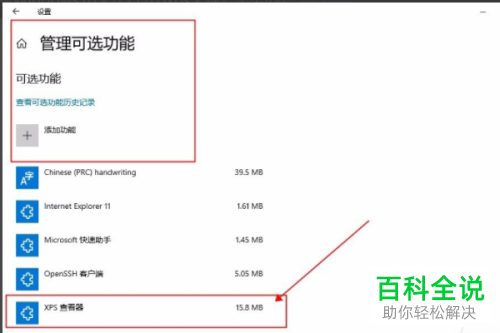
以上就是怎么解决电脑无法打开oxps文件问题的方法。
赞 (0)

